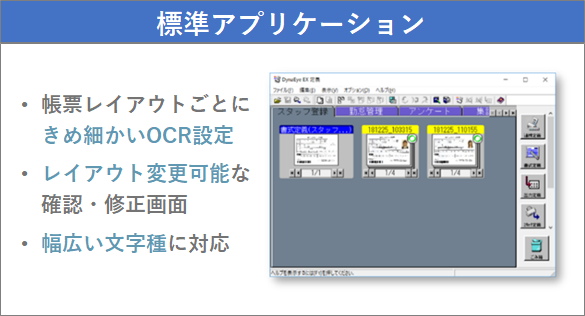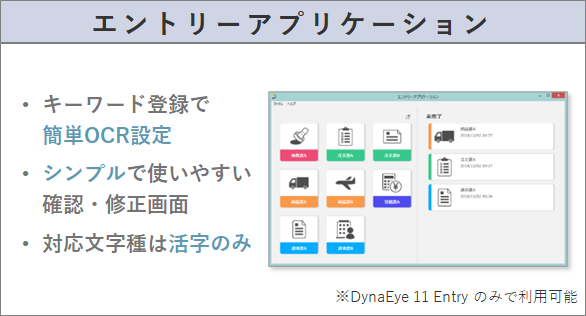高精度な文字認識を実現するAI-OCRソフトウェア
高精度な文字認識を実現するAI-OCRソフトウェア
機能紹介
DynaEyeは業務で利用するためのOCR定義作成や日々の業務での確認が行いやすい画面を持つ製品のため、購入してすぐに業務でお使いいただけます。
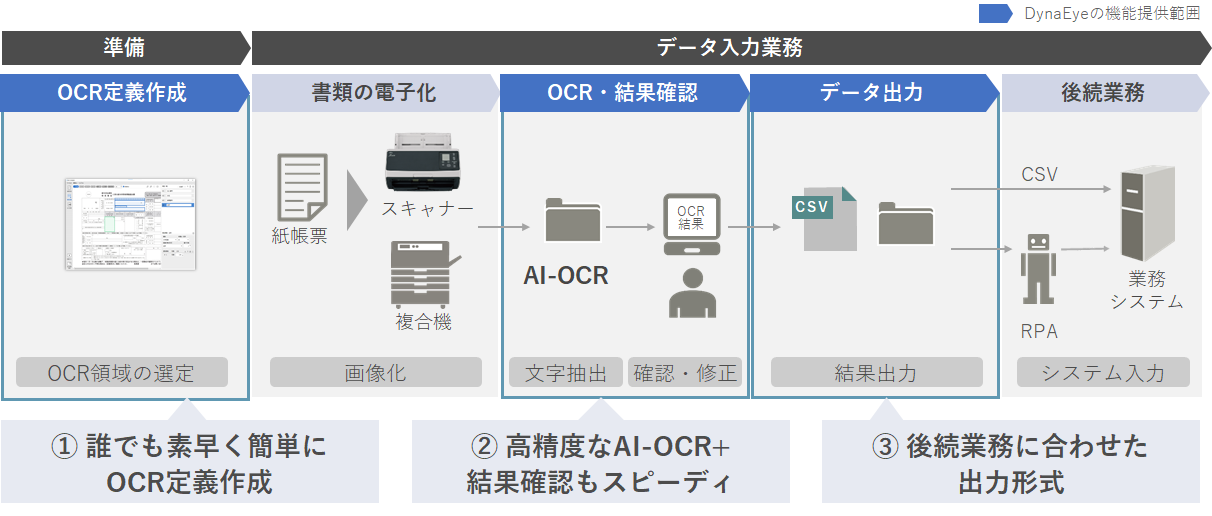
DynaEye 11 Entry / DynaEye 11 Entry AI-OCR
用途に合わせて選べる2種類のアプリケーションを搭載しています。
幅広い文字種に対応し、OCRのきめ細かな設定ができる標準アプリケーションがお薦めです。
また、複数PCでOCR結果の確認・修正・データ出力ができる「DynaEye 11 Entry マルチステーション」もご用意しております。
文字認識
手書き文字や活字、バーコードなど幅広く対応
手書き文字(数字/英字/漢字/ひらがな/カタカナ/記号/マーク)、活字OCR-B/Kフォント、活字日本語など、様々な文字種に対応し、高度に読み取り。住所欄を住所辞書と照合し、高精度に認識。
活字
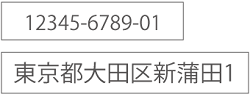
手書き文字
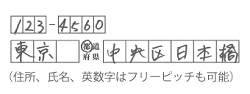
手書きマーク
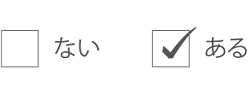
QRコード・バーコード※

※ : QRコードは(株)デンソーウェーブの登録商標です。
フリーピッチ手書き文字を高精度に認識 (「DynaEye 11 Entry AI-OCR」のみの機能)
文字に加え、非文字(文字として存在しない「へん」と「つくり」の組み合わせ)も一緒に学習させることで、フリーピッチの手書き文字列でも文字の区切りを正しく判別することができます(事前学習済で提供)。
文字に応じた最適な言語モデル(住所、氏名、金額、郵便番号、電話番号など)を用いて、認識候補が正しい文字列となるよう解析し、補正します。
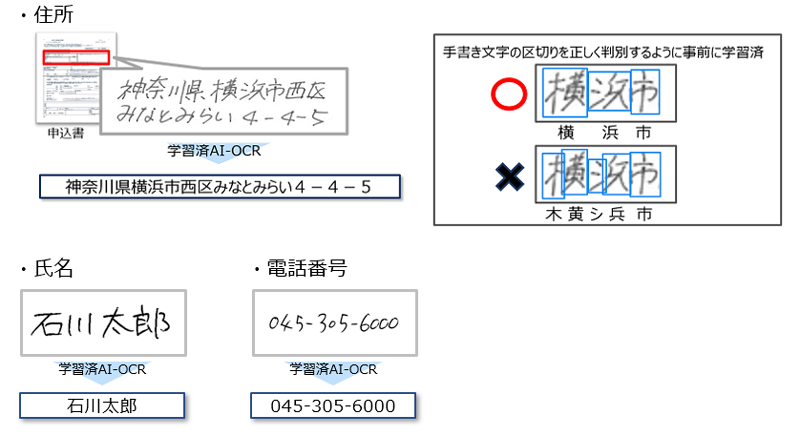
枠外にはみ出た記入や斜め記入、書き損じによる取消線、文字上に押印が被るケースにも対応

-
活字数字の認識において、オムニフォント※の読み取り機能に対応しています。
- オムニフォントとは、特定のフォントを指す名前ではなく「多種類のフォント」を意味します。オムニフォント読み取りとは、複数種類のフォントを読み取る機能です。
-
活字ANKS辞書作成機能
お客様が使用している固有の活字フォントを登録し認識することができます。
登録字種は、活字の数字、英字、カナ、記号と幅広くカバーしており、既存の辞書に追加することも可能です。
このユーザー登録辞書は10種類まで作成することができます。今までフォントの変更ができずに、OCR運用できなかった帳票が読み取れるようになり、活用の場を広げます。 -
バーコード読み取り
NW7、CODE39、CODE128、ITF、JAN のバーコードとQR コードを読み取ることができます。
用紙に対して90度、180度、270度回転したものも自動判読可能です。また、傾いたバーコードの読み取りをサポートしました。バーコードを印字したシールが斜めに貼られた場合も、読み取り可能です。
手書き・活字混在読取り
同じ帳票の同じ項目であっても、取引先によって、手書き記入されたり、活字印字されたりする場合があります。手書き・活字混在読取り機能によって、これらの帳票を仕分けることなく読取りができます
(手書き・活字混在読取りは、数字とハイフンに対応しています。)
エントリーアプリケーション
取引先によりレイアウトが異なる“請求書/注文書/納品書”などの帳票を、複雑な読み取り設定を行わず手軽にOCRできるアプリケーションです。
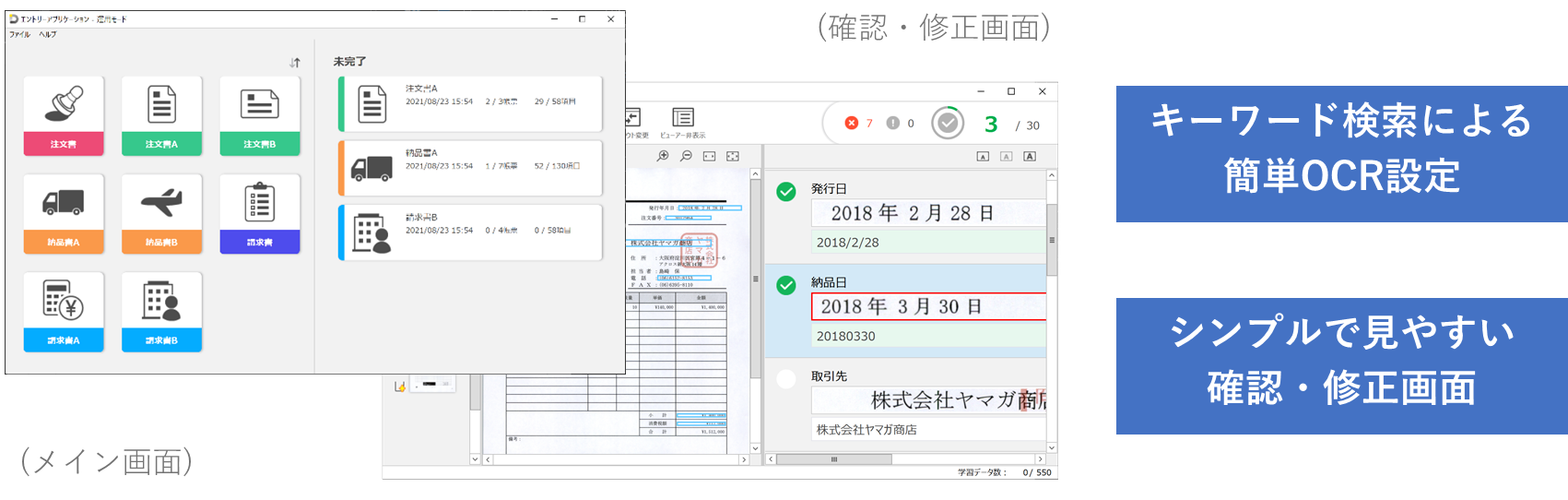
項目名から自動で読み取り位置、レイアウトを学習
帳票上の記載位置ではなく、項目名と簡単なルール(項目定義)をもとに自動で読み取り位置、および、レイアウトを学習します。学習結果は学習データとして保存されます。
同じレイアウトの帳票は、次回の読み取り以降、学習データを使用するので、定型OCRと同様、高速に読み取ることができます。
レイアウト学習の流れ
【項目定義情報】
読み取る項目 : 見積番号
定義するルール : 『見積番号』という見出し文字列を探して、その右側または下側にある文字列を値として取得する
1.全文OCR
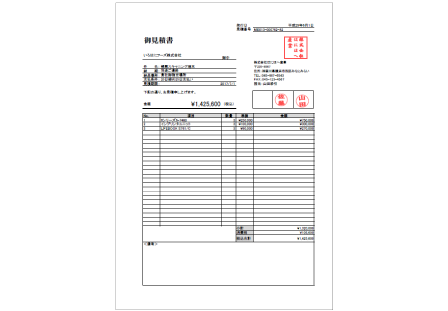
2.見出しを検索
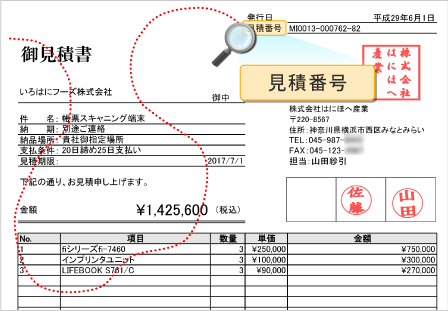
3.項目抽出(右にある場合)

4.項目抽出(右に無い場合)
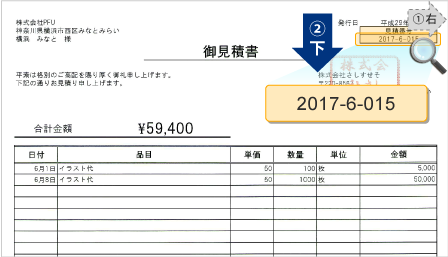
5.学習データを保存
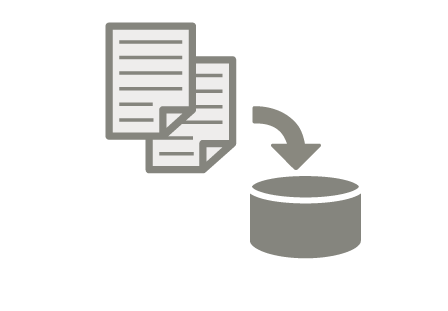
かんたんに読み取りルールを定義できる「項目定義」ツール
読み取りたい項目と属性を指定するのみのかんたん定義。
専用の定義ツールを使って読み取りたい項目の定義を作成できます。
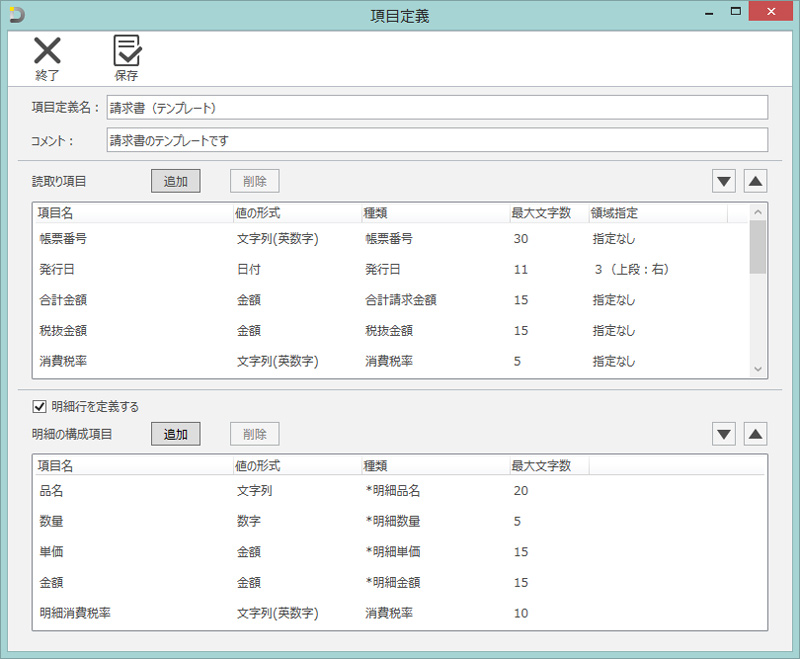
テンプレートですぐに業務を開始
OCRニーズの高い請求書・注文書・納品書の項目定義のテンプレートを搭載。
テンプレートを活用することにより、簡単かつスピーディーに業務を開始できます。
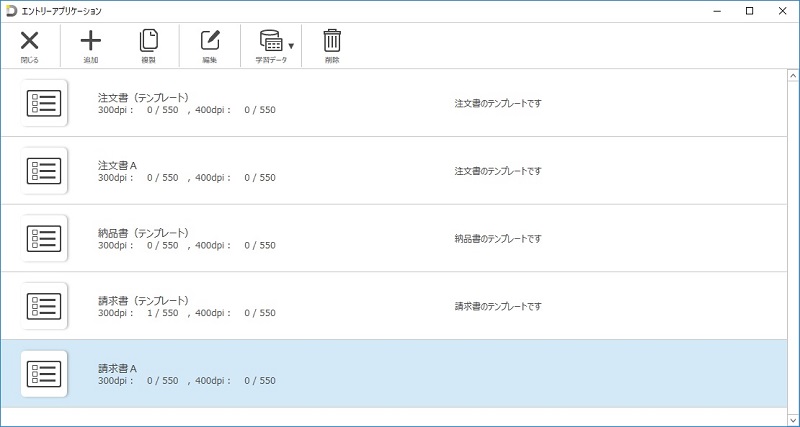
わかりやすい確認修正画面
OCR後の正誤確認を行うための確認修正画面です。
各項目の確認の進捗状況や注意が必要な項目等の情報が一目でわかり、視線の移動量が少ない画面となっています。
- 進捗リング : 確認、修正の進捗状況が一目でわかります
- 修正画面 : 目線の移動量を最小に抑えてチェックができます
- 修正画面(明細) : 行単位表示、検算機能でかんたんにチェックできます
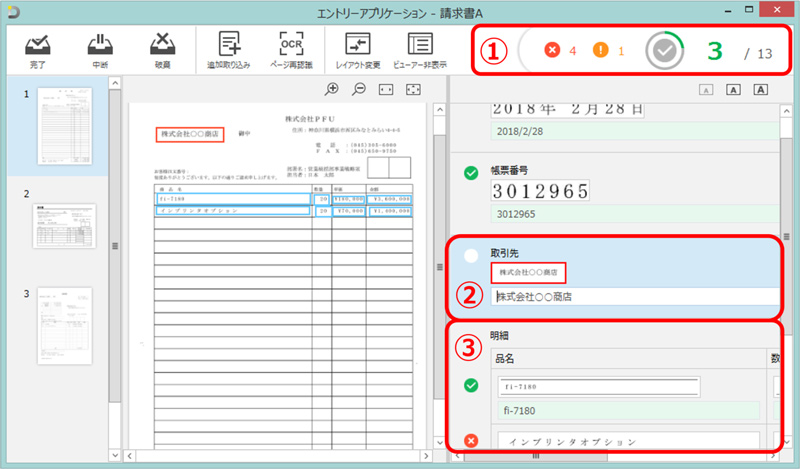
読み取り位置の修正は、読み取り範囲をマウスで指定するだけ
読み取り位置を誤った場合、誤った読み取り項目を選択し、帳票イメージ上で正しい読み取り範囲をマウスでドラッグして指定するだけのかんたん操作で読み取り位置を修正できます。
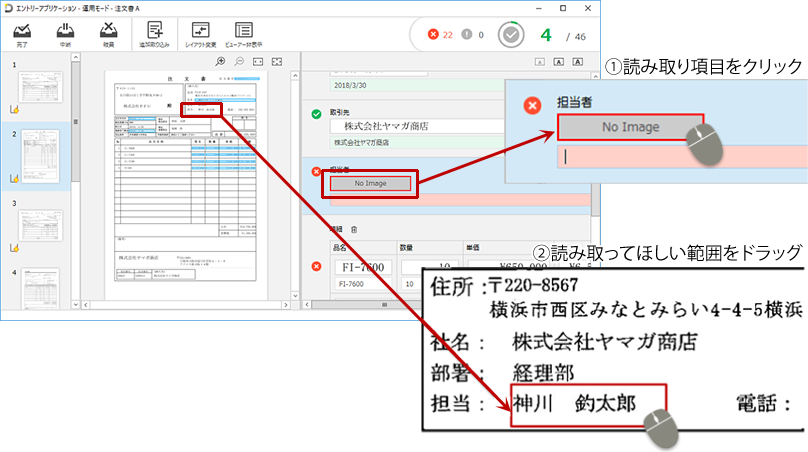
OCRノイズ除去機能により認識精度が向上
取引帳票に良く使われている"網掛け/印影/地紋"や"白抜き文字"は、OCR処理の阻害要因となります。"網掛け/印影/地紋"の除去や、"白抜き文字"の反転を行う最新の画像処理技術の搭載により、OCRノイズを除去し、認識精度を向上させています。※1
網掛け除去
網掛け文字の認識精度を向上
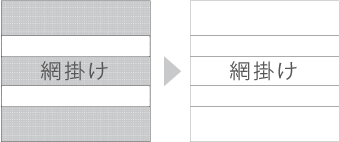
印影除去※2
印影が重なった文字の認識精度を向上
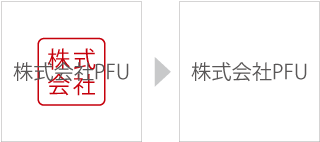
地紋除去
地紋と重なった文字の認識精度を向上
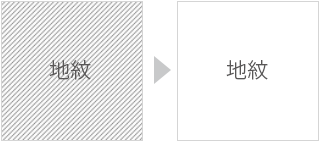
白抜き文字反転
黒背景白抜き文字の認識精度を向上
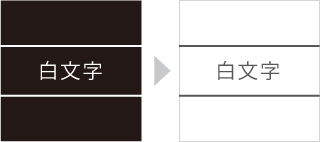
- すべてのノイズを除去できるものではありません。
- 印影除去は「朱色」のみ対象となります。
DynaEye 11 Entry マルチステーション
OCR結果の確認・修正機能のみを切り出したソフトウェアです。(別途ライセンスの購入が必要です。)
共有PCでスキャン+OCR後、確認・修正は各PCで実施することができます。
繁忙期にOCR認識結果の確認作業を複数人で分担したい場合、作業を効率よく行えます。
また、別業務にOCRを導入する際も、本ライセンスをご購入いただくことで、お手軽にOCR適用業務の拡張が行えます。